Late2016のMacBook Pro 15インチ Touch BarモデルがEarly2017に届いた [Mac]
2016年11月8日に秋葉原にあるソフマップ、通称Mac Collectionで注文したMacBook Pro 15インチが、2ヶ月と1週間(9週間)後の1月14日にやっと届きました。
注文当時のブログにも書いた通り、2016年11月8日時点でオンラインのApple Storeに同仕様を注文していたとすれば、納期が4〜5週間、そして到着予定日が12月18日と表示されていましたので、ソフマップMac CollectionでMacをCTOするとApple Storeの1.5〜2倍の納期がかかる、と考えておいたほうが良い、と言えると思います。
ちなみに私のMacBook Proは中国上海を1月3日に出発したそうで、年始も頑張って働いてくれた人たちにも感謝。
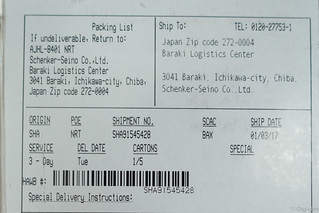
Apple StoreからのCTOであれば12月10日ぐらいに中国を出発できていたということを考えると、Appleが一般量販店からのCTOを後回しで生産している、ということでしょうね。ですから、届かない、届かないとイライラしてソフマップMac Collectionに電話をしても仕方がなく、1日でも早く手に入れたければApple Storeからオーダーするに限る、ということです。ソフマップMac Collectionで頼むとCTOでもポイントが数%つきますから、2,3週間早く手に入れるか、数万ポイントをゲットするか?を天秤にかければ良いのです。(もう一つApple Storeのメリットは返品が可能だということ、結構重要)
で、早速、初日からバリバリ使っていますが、初日だけで様々な不具合が。
・突然ブラックアウト、強制再起動 1回
・スリープ解除でブラックアウトまま 1回
・ウインドウの色乱れ 数回
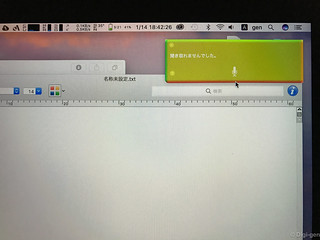
こちらのブログ記事にもあるように、特にGPU周り(しかも、Radeon460にアップグレードした場合に多発するとか。)に不具合を抱えていることは知っていたのですが、再起動とかスリープ解除失敗のような、パソコンとしてより根本的な不具合を初日から経験するとは思ってもいなかったので(いや、少しは思っていた、かな…)、さすがメジャーアップデート後のMacは悪い意味での期待を裏切らないな、と。
ただ、使用開始二日目は上記不具合に遭遇しなかったので、自分のMacBook Proはそんなに素性が悪いMacではなさそうなのでホッと胸を撫で下ろしているところです。(この時点でMacに求める信頼性のハードルが相当下がっていますね、、普通はあってはならないことでしょうけど)
丸二日使ってみて、感じたことを書きたいと思います。ちなみに、Late2016 MacBook Proを注文した直後の昨年11月13日に、それまで約3年使っていたLate2013のMacBook Pro 15インチを手放していまして、それ以来丸2ヶ月間Macを一切触らない「Macハングリー状態」になっていた人間の感じたことですので、少し甘めの感想になってしまっていることはご了承ください。
1. (良)キーボードが相当良い

ペラッペラのキーボードで賛否両論分かれているようですが、私は相当お気に入りです。キーストロークはおそらく1〜2mmでしょうけど押した感触がはっきり指先に返ってくるので押し損ねもすぐに認識することができます。そもそもキーストロークって浅ければ浅いほど楽だったんだな、ということを再認識させてくれるキーボードです。
深いストロークに慣れてしまっている人は受け入れるのが大変かもしれませんが、概念を変えるしかないと思います。
2. (良) ディスプレイの発色が相当良い
Late2013 MacBook Proを横に並べて比較したわけではありませんが、液晶の発色が良くなっている「気が」しました。
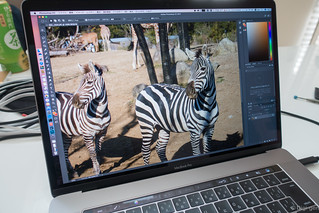
あらためてMacBook Proのページで調べてみると、sRGBの色域よりも赤と緑が広がっているようです。MacBook ProがまだIPS液晶パネルでない頃から使っている私としては、MacBook Proも発色に関してやっと本当の意味で「Pro」になったんだなぁと感慨深い思いです。
3.(良)USB Type-Cによる充電が便利
MacBook Proの完全USB Type-C化を見据えて、また、MacBook Pro入手までの間にのめり込んだWindowsタブレット HUAWEI MateBookのために増えていったUSB Type-Cアダプタ類が基本的に全部使えるので、馬鹿でかい純正ACアダプタを使わなくてもよさそうです。ACアダプタやUSB Type-Cケーブルの違いによるMacBook Proの充電動作については別のエントリで検証してみようと思います。
4.(良)音が良い
もはや外付けスピーカーはいらないです。最大音量もうるさいほど出ます。スピーカーへのダメージが気になるほど大きな音が出ます。また、音がユーザーを包み込むような印象を受けます。いわゆるサラウンド効果、って奴でしょうか。
5.(普)Touch Barは可も無く不可も無く
Late2016 MacBook Proの一番の売りでもあるTouch Barですが、私にとっては可も無く不可も無く。現時点では薬にも毒にもならない、といった感じです。正直、この二日間でTouch Barを介して使った機能は、液晶バックライトの調整、音量の調整、iTunesの曲送り、ぐらいでTouch Barでなくてもいいじゃん、ということしか出来ていません。

この写真に写っているカラフルなTouch Barは、いち早くサードパーティーソフトでTouch Barに対応したPhotoshopでブログのために見栄えのよい状態を探して表示させただけで、積極的にTouch Barを使おうと思わせる機能は今のところほとんどありません。私が一番使うLightroomがTouch Barに対応して、各種パラメータ(色温度や露出)のスライダが表示されるのであれば使うようになるかもしれません。
ファンクションキー(F1~12)については、特にMacでは以前から全く使わなかったので、そういう意味で「Touch Barが毒」にもならないのです。
6.(悪)トラックパッドが大きすぎて邪魔
不具合以外での現時点唯一の不満です。テキスト入力しているときは平気なのですが、考え事をしてしばらくキー入力を止めると、手のひら?でトラックパッドのクリックを誤認識をしてあさっての所にカーソルが飛んで行ってしまうことがたびたび発生しています。無意識なので本当の要因が何かはつかめていませんが、タップクリック設定の見直しや手を置く位置を少し工夫するしかないと思います。改善策がわかったら報告します。
最後に、最新Macなのであたりまえですが、処理が早くLightroomによるRAW現像ぐらいの処理であれば軽々こなし、サクサクで気持ちが良いです。また、造形美がすばらしく所有する喜びを感じさせてくれる数少ないPCの一つだと思います。
不具合はありますが、次のソフトウェアアップデートで直ってくれることを信じていますので(お人好し)、今のところは「買って良かった」と本気で思っています。
注文当時のブログにも書いた通り、2016年11月8日時点でオンラインのApple Storeに同仕様を注文していたとすれば、納期が4〜5週間、そして到着予定日が12月18日と表示されていましたので、ソフマップMac CollectionでMacをCTOするとApple Storeの1.5〜2倍の納期がかかる、と考えておいたほうが良い、と言えると思います。
ちなみに私のMacBook Proは中国上海を1月3日に出発したそうで、年始も頑張って働いてくれた人たちにも感謝。
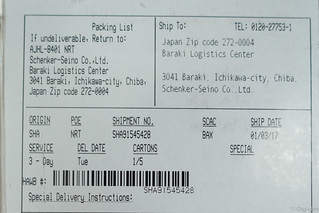
Apple StoreからのCTOであれば12月10日ぐらいに中国を出発できていたということを考えると、Appleが一般量販店からのCTOを後回しで生産している、ということでしょうね。ですから、届かない、届かないとイライラしてソフマップMac Collectionに電話をしても仕方がなく、1日でも早く手に入れたければApple Storeからオーダーするに限る、ということです。ソフマップMac Collectionで頼むとCTOでもポイントが数%つきますから、2,3週間早く手に入れるか、数万ポイントをゲットするか?を天秤にかければ良いのです。(もう一つApple Storeのメリットは返品が可能だということ、結構重要)
で、早速、初日からバリバリ使っていますが、初日だけで様々な不具合が。
・突然ブラックアウト、強制再起動 1回
・スリープ解除でブラックアウトまま 1回
・ウインドウの色乱れ 数回
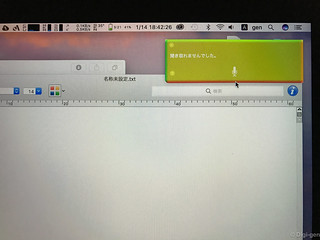
こちらのブログ記事にもあるように、特にGPU周り(しかも、Radeon460にアップグレードした場合に多発するとか。)に不具合を抱えていることは知っていたのですが、再起動とかスリープ解除失敗のような、パソコンとしてより根本的な不具合を初日から経験するとは思ってもいなかったので(いや、少しは思っていた、かな…)、さすがメジャーアップデート後のMacは悪い意味での期待を裏切らないな、と。
ただ、使用開始二日目は上記不具合に遭遇しなかったので、自分のMacBook Proはそんなに素性が悪いMacではなさそうなのでホッと胸を撫で下ろしているところです。(この時点でMacに求める信頼性のハードルが相当下がっていますね、、普通はあってはならないことでしょうけど)
丸二日使ってみて、感じたことを書きたいと思います。ちなみに、Late2016 MacBook Proを注文した直後の昨年11月13日に、それまで約3年使っていたLate2013のMacBook Pro 15インチを手放していまして、それ以来丸2ヶ月間Macを一切触らない「Macハングリー状態」になっていた人間の感じたことですので、少し甘めの感想になってしまっていることはご了承ください。
1. (良)キーボードが相当良い

ペラッペラのキーボードで賛否両論分かれているようですが、私は相当お気に入りです。キーストロークはおそらく1〜2mmでしょうけど押した感触がはっきり指先に返ってくるので押し損ねもすぐに認識することができます。そもそもキーストロークって浅ければ浅いほど楽だったんだな、ということを再認識させてくれるキーボードです。
深いストロークに慣れてしまっている人は受け入れるのが大変かもしれませんが、概念を変えるしかないと思います。
2. (良) ディスプレイの発色が相当良い
Late2013 MacBook Proを横に並べて比較したわけではありませんが、液晶の発色が良くなっている「気が」しました。
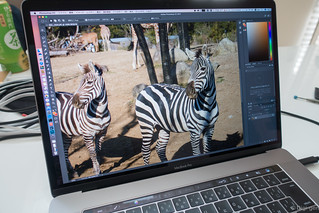
あらためてMacBook Proのページで調べてみると、sRGBの色域よりも赤と緑が広がっているようです。MacBook ProがまだIPS液晶パネルでない頃から使っている私としては、MacBook Proも発色に関してやっと本当の意味で「Pro」になったんだなぁと感慨深い思いです。
3.(良)USB Type-Cによる充電が便利
MacBook Proの完全USB Type-C化を見据えて、また、MacBook Pro入手までの間にのめり込んだWindowsタブレット HUAWEI MateBookのために増えていったUSB Type-Cアダプタ類が基本的に全部使えるので、馬鹿でかい純正ACアダプタを使わなくてもよさそうです。ACアダプタやUSB Type-Cケーブルの違いによるMacBook Proの充電動作については別のエントリで検証してみようと思います。
4.(良)音が良い
もはや外付けスピーカーはいらないです。最大音量もうるさいほど出ます。スピーカーへのダメージが気になるほど大きな音が出ます。また、音がユーザーを包み込むような印象を受けます。いわゆるサラウンド効果、って奴でしょうか。
5.(普)Touch Barは可も無く不可も無く
Late2016 MacBook Proの一番の売りでもあるTouch Barですが、私にとっては可も無く不可も無く。現時点では薬にも毒にもならない、といった感じです。正直、この二日間でTouch Barを介して使った機能は、液晶バックライトの調整、音量の調整、iTunesの曲送り、ぐらいでTouch Barでなくてもいいじゃん、ということしか出来ていません。

この写真に写っているカラフルなTouch Barは、いち早くサードパーティーソフトでTouch Barに対応したPhotoshopでブログのために見栄えのよい状態を探して表示させただけで、積極的にTouch Barを使おうと思わせる機能は今のところほとんどありません。私が一番使うLightroomがTouch Barに対応して、各種パラメータ(色温度や露出)のスライダが表示されるのであれば使うようになるかもしれません。
ファンクションキー(F1~12)については、特にMacでは以前から全く使わなかったので、そういう意味で「Touch Barが毒」にもならないのです。
6.(悪)トラックパッドが大きすぎて邪魔
不具合以外での現時点唯一の不満です。テキスト入力しているときは平気なのですが、考え事をしてしばらくキー入力を止めると、手のひら?でトラックパッドのクリックを誤認識をしてあさっての所にカーソルが飛んで行ってしまうことがたびたび発生しています。無意識なので本当の要因が何かはつかめていませんが、タップクリック設定の見直しや手を置く位置を少し工夫するしかないと思います。改善策がわかったら報告します。
最後に、最新Macなのであたりまえですが、処理が早くLightroomによるRAW現像ぐらいの処理であれば軽々こなし、サクサクで気持ちが良いです。また、造形美がすばらしく所有する喜びを感じさせてくれる数少ないPCの一つだと思います。
不具合はありますが、次のソフトウェアアップデートで直ってくれることを信じていますので(お人好し)、今のところは「買って良かった」と本気で思っています。
MacBook Pro 15インチ Touch Barモデルが届…かない!! [Mac]
2016/11/8にソフマップに予約したMacBook Pro 15インチ Touch Barモデルですが、その時点でのオンラインApple Storeの受け取り可能日12/18を過ぎましたが、まったく音沙汰無し。(当時は納期が4-5週間という表示でしたが、今は1-2週間に短縮されています)
無駄を承知でソフマップに初めて納期確認の電話してみましたが、「現在製造中」とのことです。そういう回答は想像はしていましたが。
2016年中の入手は厳しいかも。
無駄を承知でソフマップに初めて納期確認の電話してみましたが、「現在製造中」とのことです。そういう回答は想像はしていましたが。
2016年中の入手は厳しいかも。
ソフマップにLate2013のMacBook Pro 15インチを売ってみました [Mac]
先日ソフマップMac Collectionで新型MacBook Pro 15インチをCTOで予約した際、インテルMacBook Proの買い取り価格10% UPのクーポンをもらいました。私は今まで新しいMacを買う際は、古いMacをヤフオクで売却するのが常となっていたので、興味本位で今まで2年半使ってきたLate2013のMacBook Pro 15インチ 型番 ME293J/A がどのくらいで買い取ってもらえるのかを、ソフマップの買い取りサイトで調べてみました。

現金買い取り価格102,000円。この額はあくまで「上限価格」であって、何かあればこれから減額することを忘れてはいけません。これに10%クーポンを合わせると、112,200円となります。あくまで「上限」です。
一方、このMacをヤフオクに出品した場合の想定落札価格は、ばらつきはありますが、今現在おおよそ110,000円ほど。新型MacBook Proが発表された直後ですので、今後はさらに下落をしていくと考えた方がいいでしょう。ただ、ヤフオクには落札手数料が8%発生するため、もし110,000円で落札されたとしても、実質101,200円の収入となります。
一度も店舗による買い取りというのをしたことがないので、物は試しにソフマップに見積もってもらうことにしました。
そのまま買い取ってもらっても問題がないように、MacBook Proのデータはバックアップし、キーボードなどをきれいにふいて元箱に入れて、ソフマップの買い取りカウンターに持ち込みました。住所氏名と身分証明書の提示のみで見積もり開始。見積もりは30分ほどで完了するとのこと。

店内でうろうろしていると15分ほどで「見積もり完了しました。」と声をかけられました。
見積もり結果は、上限の102,000円。それにクーポン10%で112,200円。あっさりと満額回答がきました。そういうものなんですかね?

この書類とともに、現金とっぱらいで112,200円を受け取り、トータル20分で完了。これだけ手軽だと、買い取りよりヤフオクの落札価格が多少高くても、ソフマップを利用したくなります。
さて、新MacBook Proが届くまでの1ヶ月間、Macがないどころか、自分の普段使いのWindows PCすらありません。(サーバーマシンと、奥さんのVaioはありますが) それまでの間、新MacBook Pro 13インチ(Touch Bar無しモデル)をつなぎで買おうかとも思いましたが、それより全然安い価格で面白そうな「おもちゃ」を入手することができたので、それで1ヶ月遊んで気を紛らわそうと思います。その「おもちゃ」についてはあらためて。

現金買い取り価格102,000円。この額はあくまで「上限価格」であって、何かあればこれから減額することを忘れてはいけません。これに10%クーポンを合わせると、112,200円となります。あくまで「上限」です。
一方、このMacをヤフオクに出品した場合の想定落札価格は、ばらつきはありますが、今現在おおよそ110,000円ほど。新型MacBook Proが発表された直後ですので、今後はさらに下落をしていくと考えた方がいいでしょう。ただ、ヤフオクには落札手数料が8%発生するため、もし110,000円で落札されたとしても、実質101,200円の収入となります。
一度も店舗による買い取りというのをしたことがないので、物は試しにソフマップに見積もってもらうことにしました。
そのまま買い取ってもらっても問題がないように、MacBook Proのデータはバックアップし、キーボードなどをきれいにふいて元箱に入れて、ソフマップの買い取りカウンターに持ち込みました。住所氏名と身分証明書の提示のみで見積もり開始。見積もりは30分ほどで完了するとのこと。

店内でうろうろしていると15分ほどで「見積もり完了しました。」と声をかけられました。
見積もり結果は、上限の102,000円。それにクーポン10%で112,200円。あっさりと満額回答がきました。そういうものなんですかね?

この書類とともに、現金とっぱらいで112,200円を受け取り、トータル20分で完了。これだけ手軽だと、買い取りよりヤフオクの落札価格が多少高くても、ソフマップを利用したくなります。
さて、新MacBook Proが届くまでの1ヶ月間、Macがないどころか、自分の普段使いのWindows PCすらありません。(サーバーマシンと、奥さんのVaioはありますが) それまでの間、新MacBook Pro 13インチ(Touch Bar無しモデル)をつなぎで買おうかとも思いましたが、それより全然安い価格で面白そうな「おもちゃ」を入手することができたので、それで1ヶ月遊んで気を紛らわそうと思います。その「おもちゃ」についてはあらためて。
結局Touch Barの新型MacBook Pro 15インチを予約した [Mac]
2016年10月28日に発表された新型MacBook Proですが、通常のUSB3.0ポートがなくなり、SDカードスロットがなくなり、ファンクションキーがなくなり、キーボードはストローク短いし、CPUは前評判通り少し古い6世代だし、で、今回はパスかなーと思っていたのですが、いろいろ頭の中でシミュレーションしてみました。
現在使用中のLate2013 MacBook Pro 15インチについて
新型MacBook Proについて
総合すると、あまり買うメリットが感じられない新型MacBook Proだったので発表後しばらくは見て見ぬふりをしていましたが、ある日、MacでiPhone7 Plusのバックアップを取ろうとしてディスク容量が一杯です、のワーニングメッセージを見た瞬間、「新MacBook Pro 15インチを買おう」というモードに心のスイッチがカチッと切り替わってしまいました。
CTOの内容としては、
で合計318,800円(税抜き)、税込みだと344,304円!!高ぇー!!まぁ良い、買おうではないか。
にこにこ現金一括払いをするために、現金を握りしめて新しいAppleの聖地であるApple Store表参道へ。。。初めて知ったのですが、リアルApple StoreってCTO受付してないんですね。あんなにたくさんいるApple Store店員さんの仕事ってなによ?オンラインApple Storeでの注文をお手伝いします、って、それどんなサービスよ。
すでに下ろしてしまった大金をそのまま銀行に戻すのはシャクだったので、CTO受付をするショップがないのか?と頭をフル回転したら、ありました!アキバにあるソフマップMac Collectionが!ということで、表参道からアキバのMac Collectionへ。さくっとCTOで予約してきちゃいましたよ。しかもソフマップポイントを2万円ほどもらっちゃいました。最初からMac Collectionに来ればよかった。Apple信者ですが、もうApple Storeには行かない(逆ギレですね)
Mac CollectionでのCTOと、オンラインApple Storeとを比較した場合、Mac Collectionのデメリットといえば、納期が今現在完全未定、ということと、到着までに進捗を確認すべき術がないこと。(オンラインのオーダーページがない) 購入時点でのオンラインApple StoreでのMacBook Pro納期が4~5週間、到着予定日が12/18となっていたので、自分の頼んだMacBook Proは年内に届けばいいかなーと。
現在使用中のLate2013 MacBook Pro 15インチについて
- 256GBのSSDは少なすぎ
- 最近買った4kハンディカムFDR-AX55の4k動画を編集するにはマシンパワー不足
- 今のMacを2年半使い続けてきて、そろそろ新しいのが欲しい
新型MacBook Proについて
- ファンクションキーがなくなるのは問題無し。日本語変換の時どうするんだーと言っている人が多いが、逆にMacを使っているのにファンクションキーで変換している人が意外と多いことにびっくり。Ctrl+のショートカットでいいのに。
- Touch Barについては肯定派でも否定派でもないが、Macにとって継続的なメリットがあるのかどうかは今のところ未知数。最初は喜んで使うかもしれないけど、目で見て操作しなければいけないキーボードもどきを使っていけるのかどうかが個人的に不安。
- あのぺたぺたキーボードは否定的。ヨドバシに行ってTouch Bar無しのMacBook Pro 13インチを触ってみたけどあのキータッチは本当に慣れるのかな?確かにMacBookよりはキーストロークがあるとはいえ。
- ポート削除はありかな。自分は常時使う外部機器はないし、SDカードも読み込むときだけなのでアダプタ経由で全然OK。それより左右どちらからでも充電出来ることのメリットの方がうれしいかも。
- 薄型化、軽量化は大歓迎。
- LCDの高色域化、スピーカの音質改善も大歓迎。
- もし新型MacBook Proを買うならSSDは1TBに変更したい。本当は2TB欲しいが高すぎる。
- 買うならスペースグレー色
- いくら「Pro」とはいえ高すぎ。感覚的にはベースモデルで20万円くらい、多少CTOで盛ったとしても30万円くらいがハイエンドPCの世間相場だと思う。
総合すると、あまり買うメリットが感じられない新型MacBook Proだったので発表後しばらくは見て見ぬふりをしていましたが、ある日、MacでiPhone7 Plusのバックアップを取ろうとしてディスク容量が一杯です、のワーニングメッセージを見た瞬間、「新MacBook Pro 15インチを買おう」というモードに心のスイッチがカチッと切り替わってしまいました。
CTOの内容としては、
- CPUはどうせ6世代なので、下のベースグレードを選択。
- SSDは1TBに変更
- グラフィックはRadeonなんたらの4GBにアップグレード(価格の割に性能差が大きいと聞いて)
- スペースグレー
で合計318,800円(税抜き)、税込みだと344,304円!!高ぇー!!まぁ良い、買おうではないか。
にこにこ現金一括払いをするために、現金を握りしめて新しいAppleの聖地であるApple Store表参道へ。。。初めて知ったのですが、リアルApple StoreってCTO受付してないんですね。あんなにたくさんいるApple Store店員さんの仕事ってなによ?オンラインApple Storeでの注文をお手伝いします、って、それどんなサービスよ。
すでに下ろしてしまった大金をそのまま銀行に戻すのはシャクだったので、CTO受付をするショップがないのか?と頭をフル回転したら、ありました!アキバにあるソフマップMac Collectionが!ということで、表参道からアキバのMac Collectionへ。さくっとCTOで予約してきちゃいましたよ。しかもソフマップポイントを2万円ほどもらっちゃいました。最初からMac Collectionに来ればよかった。Apple信者ですが、もうApple Storeには行かない(逆ギレですね)
Mac CollectionでのCTOと、オンラインApple Storeとを比較した場合、Mac Collectionのデメリットといえば、納期が今現在完全未定、ということと、到着までに進捗を確認すべき術がないこと。(オンラインのオーダーページがない) 購入時点でのオンラインApple StoreでのMacBook Pro納期が4~5週間、到着予定日が12/18となっていたので、自分の頼んだMacBook Proは年内に届けばいいかなーと。
15インチ MacBook Pro Retinaディスプレイ ME293J/A ゲット [Mac]
増税前の駆け込み購入第二弾。15インチ MacBook Pro Retinaディスプレイモデル ME293J/A ゲットしました。
Macを購入するのは、13インチ MacBook Pro Retinaディスプレイ以来1年ぶりで、1年間の保証が切れるまで同じMacを使いつづけたのはもしかしたら初めてかもしれません。。
子育てが忙しく、自宅でのんびりMacをいじる、という優雅な生活から離れて久しいものですから、別にMac を買い換える必要もなかったのですが、これも増税マジックなんでしょうかね。
現行のMacで唯一気になっていた機能は、802.11acによる高速WiFi環境だったので、AirMac Time Capsule もヨドバシのポイントでゲット。こちらについてはまた別の機会に書きます。
で、MacBook を購入したらおきまりのクリアケース。以前、MacBook Airで使っていたパワーサポートのエアージャケットの印象がすごくよかったので、今回はこれにしてみました。

ケース単品で324g。2年前に購入したSpeck製クリアケースが372gだったので、それより50g以上も軽いです。

MacBook 本体が2018g。やっぱり15インチは重い。

合計で2337g。持ち運びできないくらい重い、です。結局、持ち運ばないならクリアケースなんていらない?
15インチ MacBook Pro Retina については、特に話すことはありません。1年間、13インチを使い続けてきましたので、やっぱり広い画面は良いな、という、ありきたりな感想しかありませんのであしからず。
802.11acの高速WiFi環境については後ほど。
Macを購入するのは、13インチ MacBook Pro Retinaディスプレイ以来1年ぶりで、1年間の保証が切れるまで同じMacを使いつづけたのはもしかしたら初めてかもしれません。。
子育てが忙しく、自宅でのんびりMacをいじる、という優雅な生活から離れて久しいものですから、別にMac を買い換える必要もなかったのですが、これも増税マジックなんでしょうかね。
現行のMacで唯一気になっていた機能は、802.11acによる高速WiFi環境だったので、AirMac Time Capsule もヨドバシのポイントでゲット。こちらについてはまた別の機会に書きます。
で、MacBook を購入したらおきまりのクリアケース。以前、MacBook Airで使っていたパワーサポートのエアージャケットの印象がすごくよかったので、今回はこれにしてみました。

ケース単品で324g。2年前に購入したSpeck製クリアケースが372gだったので、それより50g以上も軽いです。

MacBook 本体が2018g。やっぱり15インチは重い。

合計で2337g。持ち運びできないくらい重い、です。結局、持ち運ばないならクリアケースなんていらない?
15インチ MacBook Pro Retina については、特に話すことはありません。1年間、13インチを使い続けてきましたので、やっぱり広い画面は良いな、という、ありきたりな感想しかありませんのであしからず。
802.11acの高速WiFi環境については後ほど。
13インチ MacBook Pro Retinaディスプレイモデル ゲット [Mac]
これを購入する金策のために、15インチ MacBook Pro Retinaディスプレイモデルと、11インチ MacBook Air を手放し、13インチ MacBook Pro Retinaディスプレイモデルを購入しました。

購入したのは、上位モデルのMD213J/A。ただし上位モデルと言ってもCPUスペックとメモリー容量は同じで、SSD容量が128GBから256GBになるだけの違いです。これまで15インチRetinaでは、スペック上の最大容量である768GBなどという贅沢なSSDを使っていましたので、さすがに128GBでは足りないだろうという判断です。上位と下位での価格差は約2万円、今の一般的なSSD価格相場から考えると少し高めですが、背に腹はかえられません。
主に自宅のみで使っていた15インチMacBook Pro Retinaと、モバイルメインで使っていた11インチMacBook Airの両方を手放し、それら機能を1台に集約するためにどのマシンを購入すべきかを考えましたが、それを絞り込むのに多くの時間は必要ありませんでした。
どうしてもRetinaディスプレイははずせない、かといって出来れば持ち運べる重さとサイズを、と考えると、昨年10月に発売開始された13インチMacBook Pro Retinaディスプレイモデルを選ばざるを得ません。13インチMacBook Pro Retinaに関しては、以前のブログエントリであまり良いことを書いていませんが、現時点でバランスの良い1台を選ぶとなると13インチRetinaディスプレイモデルになった、というわけです。
一度は批判的な事を書いておきながら、結局購入するというのはこのブログでは良くあることですので大目に見ていただければと。
新しいMacBookを購入したらまずやることといったら、このブログではおなじみでもある「ハードシェルケース」の装着です。今回も15インチRetinaの時と同じSpeckを選択。
タイミング良く先月末からオンラインAppleStoreで発売開始されたようなので、今回はSpeckオンラインショップからではなくオンラインAppleStoreで注文し、翌日には到着しました。価格は3,980円。Speckオンラインショップだと49.95ドル+送料なので、明らかにAppleStoreの方が安いし早いですね。

13インチRetina、Speckで検索すると、すでに何件かのこのシェルケースの購入レポートブログエントリを見つけることができましたが、どのエントリもシェルケースの重さについて記載がありません。ハードシェルケースを購入しようと思っている人が気にするのは、実際シェルケースを装着したあとのMacBookの重さはどのくらいなのか?だと思うのですが。

まず、素の13インチMacBook Pro Retinaディスプレイモデルの重さが1638g。数字で見るとそうでもありませんが、実際に手に持ってみるとやっぱり軽いな、と思います。

Speckの13インチRetina用ハードシェルケースの重さが280g。iPad mini 1台分と考えると微妙。。以前購入した15インチRetinaのシェルケースの重さが372gでしたので、それを考えるとまだマシですが。
なお、11インチMacBook Air用に購入しその軽さに感動したパワーサポートが、現在13インチRetina用も開発中とのことなので、これよりどれくらい軽く仕上げてくるのか楽しみです。その代わり価格もそれなり、でしょうけど。

ケース装着後の13インチMacBook Pro Retinaディスプレイモデルの重さは、1914g。11インチMacBook Airとは比べものになりませんが、なんとか持ち運べるギリギリの重さです。RetinaディスプレイのMacBook Proを、シェルケース込みでこの重さで持ち運べるようになった、と考えると少しはありがたみを感じることができるかもしれません。
さて、13インチMacBook Pro Retinaディスプレイモデルですが、数日間使ってみて、これならメインマシンに出来るなと思います。まず、13インチになってもRetinaディスプレイはやっぱり良い。QuickResを導入すればワンクリックで最高解像度2560x1600に切り替えられます。私は普段は1680x1050のスケーリング解像度で使っていますが、細かすぎず狭すぎず、非常にバランスの良い解像度だと思います。13インチRetinaの推奨解像度である1280x800以外のスケーリング解像度だと、Webサイトの写真などが粗く表示されてしまうのは仕方の無いことですが。
デュアルコアであるCPUスペックに関しては、Webやメールなどの普段使いでは全く問題ありませんが、15インチRetinaのクアッドコアと比べると、さすがにLightroomでのRAW画像ファイルの現像処理時間に大幅な違いになってしまうのは致し方の無い事実です。体感では倍近くの差でしょうか。しかし、現像処理などの重い処理を続けてもファンが高速で回り出すということは無いので、13インチの方が発熱が低く、その結果、スペック上は同じ7時間バッテリ駆動時間ですが、13インチの方が15インチより実駆動時間は長いように感じます。13インチの方にはディスクリートグラフィックチップを搭載していないということも発熱の低さに関与していると思われます。
まぁ、こんなモノに大枚をはたいてしまったので、しばらくは13インチMacBook Pro Retinaディスプレイモデル1台でやり過ごすしかないな、と思っております。

購入したのは、上位モデルのMD213J/A。ただし上位モデルと言ってもCPUスペックとメモリー容量は同じで、SSD容量が128GBから256GBになるだけの違いです。これまで15インチRetinaでは、スペック上の最大容量である768GBなどという贅沢なSSDを使っていましたので、さすがに128GBでは足りないだろうという判断です。上位と下位での価格差は約2万円、今の一般的なSSD価格相場から考えると少し高めですが、背に腹はかえられません。
主に自宅のみで使っていた15インチMacBook Pro Retinaと、モバイルメインで使っていた11インチMacBook Airの両方を手放し、それら機能を1台に集約するためにどのマシンを購入すべきかを考えましたが、それを絞り込むのに多くの時間は必要ありませんでした。
どうしてもRetinaディスプレイははずせない、かといって出来れば持ち運べる重さとサイズを、と考えると、昨年10月に発売開始された13インチMacBook Pro Retinaディスプレイモデルを選ばざるを得ません。13インチMacBook Pro Retinaに関しては、以前のブログエントリであまり良いことを書いていませんが、現時点でバランスの良い1台を選ぶとなると13インチRetinaディスプレイモデルになった、というわけです。
一度は批判的な事を書いておきながら、結局購入するというのはこのブログでは良くあることですので大目に見ていただければと。
新しいMacBookを購入したらまずやることといったら、このブログではおなじみでもある「ハードシェルケース」の装着です。今回も15インチRetinaの時と同じSpeckを選択。
タイミング良く先月末からオンラインAppleStoreで発売開始されたようなので、今回はSpeckオンラインショップからではなくオンラインAppleStoreで注文し、翌日には到着しました。価格は3,980円。Speckオンラインショップだと49.95ドル+送料なので、明らかにAppleStoreの方が安いし早いですね。

13インチRetina、Speckで検索すると、すでに何件かのこのシェルケースの購入レポートブログエントリを見つけることができましたが、どのエントリもシェルケースの重さについて記載がありません。ハードシェルケースを購入しようと思っている人が気にするのは、実際シェルケースを装着したあとのMacBookの重さはどのくらいなのか?だと思うのですが。

まず、素の13インチMacBook Pro Retinaディスプレイモデルの重さが1638g。数字で見るとそうでもありませんが、実際に手に持ってみるとやっぱり軽いな、と思います。

Speckの13インチRetina用ハードシェルケースの重さが280g。iPad mini 1台分と考えると微妙。。以前購入した15インチRetinaのシェルケースの重さが372gでしたので、それを考えるとまだマシですが。
なお、11インチMacBook Air用に購入しその軽さに感動したパワーサポートが、現在13インチRetina用も開発中とのことなので、これよりどれくらい軽く仕上げてくるのか楽しみです。その代わり価格もそれなり、でしょうけど。

ケース装着後の13インチMacBook Pro Retinaディスプレイモデルの重さは、1914g。11インチMacBook Airとは比べものになりませんが、なんとか持ち運べるギリギリの重さです。RetinaディスプレイのMacBook Proを、シェルケース込みでこの重さで持ち運べるようになった、と考えると少しはありがたみを感じることができるかもしれません。
さて、13インチMacBook Pro Retinaディスプレイモデルですが、数日間使ってみて、これならメインマシンに出来るなと思います。まず、13インチになってもRetinaディスプレイはやっぱり良い。QuickResを導入すればワンクリックで最高解像度2560x1600に切り替えられます。私は普段は1680x1050のスケーリング解像度で使っていますが、細かすぎず狭すぎず、非常にバランスの良い解像度だと思います。13インチRetinaの推奨解像度である1280x800以外のスケーリング解像度だと、Webサイトの写真などが粗く表示されてしまうのは仕方の無いことですが。
デュアルコアであるCPUスペックに関しては、Webやメールなどの普段使いでは全く問題ありませんが、15インチRetinaのクアッドコアと比べると、さすがにLightroomでのRAW画像ファイルの現像処理時間に大幅な違いになってしまうのは致し方の無い事実です。体感では倍近くの差でしょうか。しかし、現像処理などの重い処理を続けてもファンが高速で回り出すということは無いので、13インチの方が発熱が低く、その結果、スペック上は同じ7時間バッテリ駆動時間ですが、13インチの方が15インチより実駆動時間は長いように感じます。13インチの方にはディスクリートグラフィックチップを搭載していないということも発熱の低さに関与していると思われます。
まぁ、こんなモノに大枚をはたいてしまったので、しばらくは13インチMacBook Pro Retinaディスプレイモデル1台でやり過ごすしかないな、と思っております。
MacOS X 10.8.2 で SetRes.app が使えない件 [Mac]
Retina MacBook Pro を最高解像度 2880x1800 で使うための SetRes.app が、MacOS X 10.8.2 にアップデートしたとたん、使えなくなりました。
SetRes.app はこちらからダウンロード
http://wineskin.urgesoftware.com/tiki-view_blog_post.php?postId=51
SetRes.app の「パッケージの内容を表示」で、SetRes.app/Contents/MacOS/SetRes の中身をみると、
ちなみに、数字の所をいろいろ変えて Dock にいれておけば、瞬時に解像度の変更ができるようになるので、非常に便利です!
09/23更新
少し検索してみたら、 SetRes より良い解像度変更アプリを見つけました。
QuickRes
http://quickresapp.com
SetRes.app はこちらからダウンロード
http://wineskin.urgesoftware.com/tiki-view_blog_post.php?postId=51
SetRes.app の「パッケージの内容を表示」で、SetRes.app/Contents/MacOS/SetRes の中身をみると、
#!/bin/Bash cd "$(dirname "$0")" ./WSReso 99999 99999となっているので、ターミナルから vi エディタなどを使って
#!/bin/Bash cd "$(dirname "$0")" ./WSReso 2880 1800に書き換えれば OK でした。
ちなみに、数字の所をいろいろ変えて Dock にいれておけば、瞬時に解像度の変更ができるようになるので、非常に便利です!
09/23更新
少し検索してみたら、 SetRes より良い解像度変更アプリを見つけました。
QuickRes
http://quickresapp.com
Apple Airline 電源アダプタによる MacBook 無充電利用について [Mac]
前のエントリで、買ったばかりのApple Airline 電源アダプタを切断して、モバイルバッテリ TL160K で使えるようにした件を紹介しましたが、Airline 電源アダプタの動作についてもう少し調べてみました。
45W ACアダプタと、Airline 電源アダプタから切断した MagSafe コネクタを接続して、Retina MacBook Pro に接続してみました。

写真には写っていませんが、この先に 45W ACアダプタがあります。
この状態の時の、システムプロファイラの表示


内蔵バッテリは充電されていないことがわかります。
この使い方は、内蔵バッテリの寿命に対して、非常に大きなメリットがあります。
通常、家の中で MacBook を使う場合は、ACアダプタを接続すると思いますが、そうすると内蔵バッテリは常に満充電の状態を維持することになります。リチウムイオンバッテリにおいて、満充電の状態を維持されるというのはあまり良いことではありません。
最近のソニーやパナソニックのノートPCには、バッテリいたわりモードというのが用意されていて、バッテリの充電が完了する残量を設定することができます。ソニーの場合だと、通常のいたわりモードで80%、強力ないたわりモードで50%、という設定が可能で、ACアダプタに接続したままでも設定したパーセンテージで充電が停止するようになります。
このように、リチウムイオンバッテリは満充電状態で保持するよりも、少し少ない容量で充電を止めておく方が、バッテリの寿命に良い、というのが通説になりつつあります。
45W ACアダプタに、Airline 電源アダプタを組み合わせることで、Retina MacBook Pro、MacBook Air 共に、内蔵バッテリを充電、放電せずに同じ残量のままで使い続けられることを確認しました。つまり、上記のソニーやパナソニックのいたわり充電モードと同じ使い方が、Airline 電源アダプタによって可能になります。
この使い方によって MacBook 内蔵のバッテリに対しどのくらい寿命延伸の効果があるのかはわかりませんが、いままでよりは気持ち的に楽になります。
さて、Retina MacBook Pro を Airline 電源アダプタで使っている時の消費電流が気になったので、中継ケーブルを作成して測定してみました。

Adobe Lightroom で D800E の RAW現像中に最大値 3.47A を計測。(一瞬です)
内蔵バッテリを充電していないのにこれだけの電流が必要と言うことは、やっぱり Retina MacBook Pro は電気大食らいです。
また、あまりに過負荷な作業を続けていると、ジワジワ内蔵バッテリの残量が減っていくので、45W ACアダプタで供給できない分は内蔵バッテリで食いつないでいるようです。先日、この状態で丸一日使ってみたら、内蔵バッテリの残量が2%減少しました。
ちなみに、バックライト最高輝度時のアイドルで 1.5A程度、最低輝度で800mA程度、スリープ中は0.05A (50mA)でした。LEDバックライトであっても、輝度はバッテリ消費に大きく影響することがわかります。

MacBook Airのスリープ中も、Retina MacBook Pro と同じく50mA程度。50mAというと 小さな LED を数個~10個照らせるレベルですので、非常に優秀だと思います。
MacBook Airのその他の消費電流は、全体的に Retina MacBook Pro の半分、という感じでした。
ということで、自宅では、Airline 電源アダプタによる無充電モードで Retina MacBook Pro、MacBook Air を使っていこうと思います。
45W ACアダプタと、Airline 電源アダプタから切断した MagSafe コネクタを接続して、Retina MacBook Pro に接続してみました。

写真には写っていませんが、この先に 45W ACアダプタがあります。
この状態の時の、システムプロファイラの表示


内蔵バッテリは充電されていないことがわかります。
この使い方は、内蔵バッテリの寿命に対して、非常に大きなメリットがあります。
通常、家の中で MacBook を使う場合は、ACアダプタを接続すると思いますが、そうすると内蔵バッテリは常に満充電の状態を維持することになります。リチウムイオンバッテリにおいて、満充電の状態を維持されるというのはあまり良いことではありません。
最近のソニーやパナソニックのノートPCには、バッテリいたわりモードというのが用意されていて、バッテリの充電が完了する残量を設定することができます。ソニーの場合だと、通常のいたわりモードで80%、強力ないたわりモードで50%、という設定が可能で、ACアダプタに接続したままでも設定したパーセンテージで充電が停止するようになります。
このように、リチウムイオンバッテリは満充電状態で保持するよりも、少し少ない容量で充電を止めておく方が、バッテリの寿命に良い、というのが通説になりつつあります。
45W ACアダプタに、Airline 電源アダプタを組み合わせることで、Retina MacBook Pro、MacBook Air 共に、内蔵バッテリを充電、放電せずに同じ残量のままで使い続けられることを確認しました。つまり、上記のソニーやパナソニックのいたわり充電モードと同じ使い方が、Airline 電源アダプタによって可能になります。
この使い方によって MacBook 内蔵のバッテリに対しどのくらい寿命延伸の効果があるのかはわかりませんが、いままでよりは気持ち的に楽になります。
さて、Retina MacBook Pro を Airline 電源アダプタで使っている時の消費電流が気になったので、中継ケーブルを作成して測定してみました。

Adobe Lightroom で D800E の RAW現像中に最大値 3.47A を計測。(一瞬です)
内蔵バッテリを充電していないのにこれだけの電流が必要と言うことは、やっぱり Retina MacBook Pro は電気大食らいです。
また、あまりに過負荷な作業を続けていると、ジワジワ内蔵バッテリの残量が減っていくので、45W ACアダプタで供給できない分は内蔵バッテリで食いつないでいるようです。先日、この状態で丸一日使ってみたら、内蔵バッテリの残量が2%減少しました。
ちなみに、バックライト最高輝度時のアイドルで 1.5A程度、最低輝度で800mA程度、スリープ中は0.05A (50mA)でした。LEDバックライトであっても、輝度はバッテリ消費に大きく影響することがわかります。

MacBook Airのスリープ中も、Retina MacBook Pro と同じく50mA程度。50mAというと 小さな LED を数個~10個照らせるレベルですので、非常に優秀だと思います。
MacBook Airのその他の消費電流は、全体的に Retina MacBook Pro の半分、という感じでした。
ということで、自宅では、Airline 電源アダプタによる無充電モードで Retina MacBook Pro、MacBook Air を使っていこうと思います。
モバイルバッテリ TL160K で Retina MacBook Pro を充電してみた #3 [Mac]
前のエントリで、泣く泣くケーブルを切断して作成した MagSafe アダプタを使って、TL160K と接続してみました。
まず、45W ACアダプタから切断した MagSafe ケーブル

ちゃんと継続して充電できています!MagSafe コネクタの LED も、充電中を示すオレンジに光り輝いてます。
システムプロファイラのスクリーンショット


期待したとおり、Retina MacBook Pro は 45W ACアダプタが接続されていると勘違いしてくれていて、消費電流も 2A 程度に抑えられています。その結果、TL160K は問題無く電力を供給しつづけることができています。
次に、Airline 電源アダプタから切断した MagSafe ケーブル

MagSafe2 変換アダプタを介しての接続となりますが、こちらも問題無く動作しているようです。


ワット数は「254W」という訳のわからない認識となっていますが、これは恐らく Airline 電源アダプタだからだと思われます。充電は停止し、消費電流はほぼ0になっています。
ところで、システムプロファイラが示す「アンペア数」って、MacBook 内蔵バッテリに対する電流だったということにこの時気がつきました。
つまり、この状態で TL160K から出力している電力は、Retina MacBook Pro を動作させるために必要な電力のみですが、具体的な電流値はわからない、ということになります。
結論
45W ACアダプタの MagSafe 部分のみを流用することで、出力電流が低い TL160K でも Retina MacBook Pro を充電することができる。
45W ACアダプタのケーブルを切断したときは涙目でしたが、結果は大成功でした。
次のエントリでは、Airline 電源アダプタについて、もう少し考察してみます。
まず、45W ACアダプタから切断した MagSafe ケーブル

ちゃんと継続して充電できています!MagSafe コネクタの LED も、充電中を示すオレンジに光り輝いてます。
システムプロファイラのスクリーンショット


期待したとおり、Retina MacBook Pro は 45W ACアダプタが接続されていると勘違いしてくれていて、消費電流も 2A 程度に抑えられています。その結果、TL160K は問題無く電力を供給しつづけることができています。
次に、Airline 電源アダプタから切断した MagSafe ケーブル

MagSafe2 変換アダプタを介しての接続となりますが、こちらも問題無く動作しているようです。


ワット数は「254W」という訳のわからない認識となっていますが、これは恐らく Airline 電源アダプタだからだと思われます。充電は停止し、消費電流はほぼ0になっています。
ところで、システムプロファイラが示す「アンペア数」って、MacBook 内蔵バッテリに対する電流だったということにこの時気がつきました。
つまり、この状態で TL160K から出力している電力は、Retina MacBook Pro を動作させるために必要な電力のみですが、具体的な電流値はわからない、ということになります。
結論
45W ACアダプタの MagSafe 部分のみを流用することで、出力電流が低い TL160K でも Retina MacBook Pro を充電することができる。
45W ACアダプタのケーブルを切断したときは涙目でしたが、結果は大成功でした。
次のエントリでは、Airline 電源アダプタについて、もう少し考察してみます。
モバイルバッテリ TL160K で Retina MacBook Pro を充電してみた #2 [Mac]
前のエントリで、TL160K + 非純正 MagSafe ケーブルで Retina MacBook Pro を充電できないと結論づけましたが、できないと思うと何とかしたい、と思うのが私の悪いクセでして。。
考えた方法は、下記の2つ。
1. TL160K を 45W ACアダプタとして認識させる
前のエントリで、MacBook に小さい 45W ACアダプタを接続すると、小さいACアダプタなりの消費電流(約2A)になることがわかっているので、MacBook に TL160K を 45W ACアダプタと思い込ませれば、TL160K の供給範囲内(3.5A以下)で動作が可能となります。
さて、MacBook が、今自分に接続されているACアダプタのサイズをどのようにして認識しているかについて調べてみましたが、下のブログを見た感じでは、恐らく MagSafe コネクタに内蔵されている IC チップから AC アダプタの ID を読んでいるのでは無いかと思われます。
MacBook の AC アダプターと Hyperjuice, Airline Adapter の充電のなぞ - ektarの日記
http://d.hatena.ne.jp/ektar/20120813/1344842099
これが本当だとすると、45W ACアダプタの MagSafe コネクタ部分を流用すれば、TL160K を 45W ACアダプタとして MacBook に認識させることができるかもしれません。
2. TL160K から Apple MagSafe Airline 電源アダプタ 経由で出力する
価格.com - 『Apple MagSafe Airline 電源アダプタ』 APPLE MacBook Air 1600/13.3 MB003J/A のクチコミ掲示板
http://bbs.kakaku.com/bbs/00209016378/SortID=7651857/
Apple MagSafe Airline 電源アダプタで MacBook に給電すると、MacBook 本体のバッテリ充電をせずに給電のみになるということです。つまり、純粋に MacBook 本体が消費する電力だけが供給されることになるので、消費電流が大幅に下がるのではないかと考えました。
上記、1と2 を証明するために、まずは Apple Apple MagSafe Airline 電源アダプタを購入してきました。5,800円。高い。

買ってきたばかりのAirline 電源アダプタと、手持ちの 45W ACアダプタの MagSafe コネクタ部分を泣く泣く切断。

はんだコテを用意。

切断した MagSafe コネクタに、汎用のDCプラグ (5.5mm-2.1mm) をはんだ付けします。

はんだ付けは得意。きれいでしょ

MagSafe 側にメスコネクタ。ACアダプタ側にオスコネクタを装着して完成。とりあえず、切断した 45W ACアダプタも使えるようにはしておきました。
なお、Airline 電源アダプタは、旧MagSafe なので、MagSafe2 変換アダプタが必要です。
結果は次のエントリで。
考えた方法は、下記の2つ。
1. TL160K を 45W ACアダプタとして認識させる
前のエントリで、MacBook に小さい 45W ACアダプタを接続すると、小さいACアダプタなりの消費電流(約2A)になることがわかっているので、MacBook に TL160K を 45W ACアダプタと思い込ませれば、TL160K の供給範囲内(3.5A以下)で動作が可能となります。
さて、MacBook が、今自分に接続されているACアダプタのサイズをどのようにして認識しているかについて調べてみましたが、下のブログを見た感じでは、恐らく MagSafe コネクタに内蔵されている IC チップから AC アダプタの ID を読んでいるのでは無いかと思われます。
MacBook の AC アダプターと Hyperjuice, Airline Adapter の充電のなぞ - ektarの日記
http://d.hatena.ne.jp/ektar/20120813/1344842099
これが本当だとすると、45W ACアダプタの MagSafe コネクタ部分を流用すれば、TL160K を 45W ACアダプタとして MacBook に認識させることができるかもしれません。
2. TL160K から Apple MagSafe Airline 電源アダプタ 経由で出力する
価格.com - 『Apple MagSafe Airline 電源アダプタ』 APPLE MacBook Air 1600/13.3 MB003J/A のクチコミ掲示板
http://bbs.kakaku.com/bbs/00209016378/SortID=7651857/
Apple MagSafe Airline 電源アダプタで MacBook に給電すると、MacBook 本体のバッテリ充電をせずに給電のみになるということです。つまり、純粋に MacBook 本体が消費する電力だけが供給されることになるので、消費電流が大幅に下がるのではないかと考えました。
上記、1と2 を証明するために、まずは Apple Apple MagSafe Airline 電源アダプタを購入してきました。5,800円。高い。

買ってきたばかりのAirline 電源アダプタと、手持ちの 45W ACアダプタの MagSafe コネクタ部分を泣く泣く切断。

はんだコテを用意。

切断した MagSafe コネクタに、汎用のDCプラグ (5.5mm-2.1mm) をはんだ付けします。

はんだ付けは得意。きれいでしょ

MagSafe 側にメスコネクタ。ACアダプタ側にオスコネクタを装着して完成。とりあえず、切断した 45W ACアダプタも使えるようにはしておきました。
なお、Airline 電源アダプタは、旧MagSafe なので、MagSafe2 変換アダプタが必要です。
結果は次のエントリで。



